Cách Ghost Windows từ USB bằng HP USB Disk Storage Format Tool
Mỗi khi máy tính của bạn bị lỗi, nhiễm Virus và hoạt động ì ạch thì bạn thường nghĩ đến việc cài lại hệ điều hành. Tuy nhiên việc làm này tốn không ít thời gian của bạn. Ghost máy tính là cách mà nhiều người dùng lựa chọn mỗi khi hệ thống bị lỗi thay vì cài đặt lại hệ điều hành. Tuy nhiên với những người ít sử dụng máy tính thì cách này không đơn giản. Chúng tôi sẽ hướng dẫn các bạn cách ghost Win từ USB bằng HP USB Disk Storage Format Tool.
 Hướng dẫn Ghost Win từ USB bằng HP USB Disk Storage Format Tool
Hướng dẫn Ghost Win từ USB bằng HP USB Disk Storage Format Tool
Cách Ghost Win từ USB bằng HP USB Disk Storage Format Tool
Bạn cần chuẩn bị:
– USB có dung lượng khoảng 1Gb (Nếu cài Windows Xp), hoặc 4Gb (Nếu cài Windows 7/8)
– Phần mềm định dạng USB. Tải: USB HP USB Disk Storage Format Tool.- File BootFile có chứa các file khởi động và file friend.com.vn. Tải: BootFile đầy đủ nhất.
– File Ghost các phiên bản hệ điều hành
– Bộ Ghost Win 10
Download Ghost Win 10 Pro 64bitDownload Ghost Win 10 Pro 32bit
– Bộ Ghost Win 7
Download Ghost Win 7 64bitDownload Ghost Win 7 32bit
– Bộ Ghost Win 8
Download Ghost Win 8 64bitDownload Ghost Win 8 32bit
– Bộ Ghost Win XP
Download Ghost Win XP SP3
Bước 1: Gắn USB vào máy tính và khởi động phần mềm friend.com.vn sau đó chọn theo như hình bên dưới
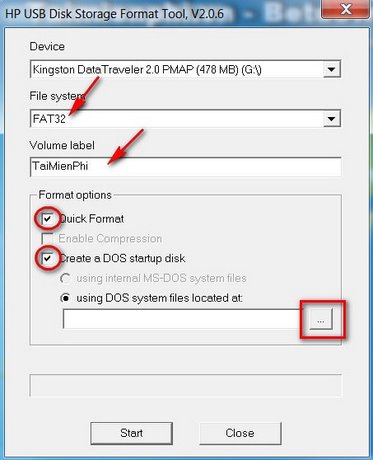
Bước 2: Sau khi tải BootFile ở trên, bạn giải nén ra một thư mục riêng biệt (gồm BoottFile và friend.com.vn)
Click vào nút “…” để mở BootFile sau đó Click OK.

Bước 3: Bạn Click Start để chương trình tiến hành định dạng lại USB cho bạn
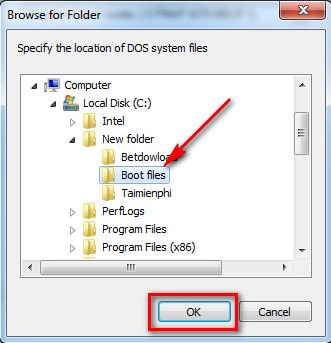
Bước 4: Bạn Click Yes để xác nhận
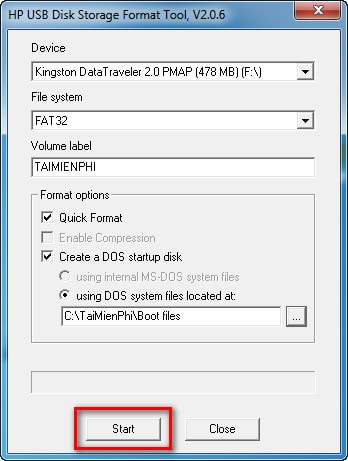
Bước 5: Khi USB được định dạng xong, bạn cần:
– Copy file friend.com.vn (giải nén ở trên) vào USB.
– Copy file *.ghost (File mà bạn đã tạo ra từ trước đó, Win 7 hoặc Win 8) vào USB, bạn có thể tham khảo bài viết cách tạo file ghost
– Thiết lập trong BIOS, cho máy tính khởi động từ USB (Tùy vào từng loại máy mà bạn có thể truy cập vào BIOS, thường thì bạn nhấn F2 hoặc Delete). Hoặc có thể tham khảo cách truy cập vào BIOS
– Tại màn hình Dos bạn nhập vào dòng lệnh ghost hoặc friend.com.vn rồi Enter để khởi động chương trình Ghost lên
Bước 6: Khi chương trình Ghost khởi động sẽ có giao diện như hình bên dưới, bạn click OK để tiếp tục.
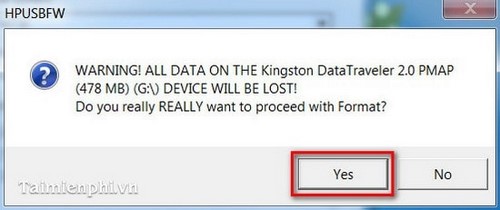
Bước 7: Tại đây bạn chọn Local rồi Partition rồi chọn From Image
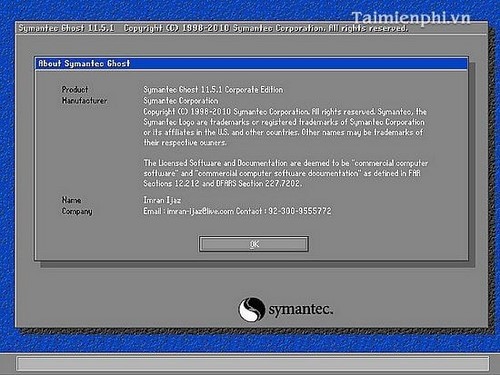
Bước 8: Bạn chọn phím mũi tên để lựa chọn phân vùng lưu File Ghost
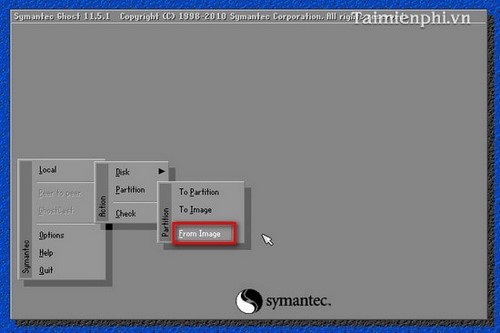
Bước 9: Tại đây lựa chọn file Ghost đã lưu trước đó rồi sau đó Click Open để bung file Ghost đó ra
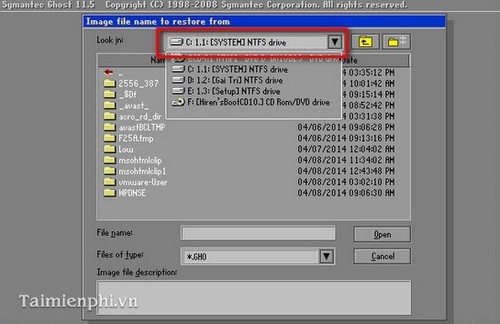
Bước 10: Bạn lựa chọn ổ cứng (nếu máy tính của bạn có ngắn từ 2 ổ cứng trở lên bạn phải lựa chọn chính xác ổ cứng cần Ghost tránh tình trạng mất dữ liệu khi Ghost nhầm) sau đó Click OK để tiến hành Ghost

Bước 11: Sau khi lựa chọn được ổ cứng, bạn cần lựa chọn phân vùng ổ cứng để Ghost rồi Click OK
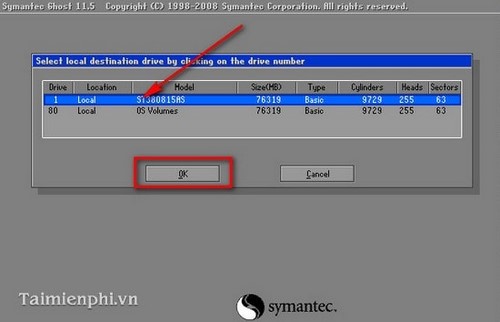
Bước 12: Khi có thông báo bạn chọn Yes để xác định
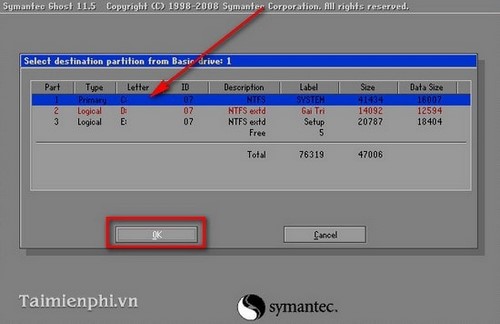
Bước 13: Sau khi nhấn Yes chương trình sẽ tiến hành Ghost lại máy tính của bạn, bạn đợi trong một vài phút sau đó khởi động lại máy tính sẽ vào được hệ điều hành Windows
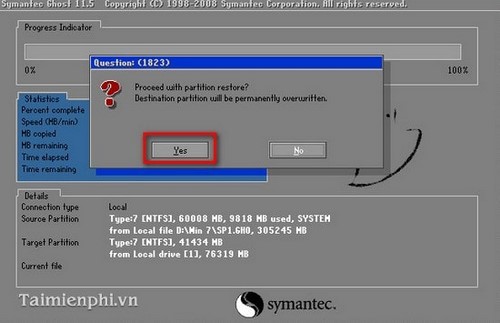
Originally posted 2021-09-19 13:33:57.
- Share CrocoBlock key trọn đời Download Crocoblock Free
- Cung cấp tài khoản nghe nhạc đỉnh cao Tidal Hifi – chất lượng âm thanh Master cho anh em mê nhạc.
- Hướng xử lý lỗi file too large không cho copy file lớn hơn 4GB sang USB, thẻ nhớ, ổ cứng – FPTShop.com.vn
- Top 10 Cách Hack Mạng 3G Viettel Moi Nhat, Top 10 Cách Hack Kb Mạng Viettel Mới Nhất 2021
- Hướng dẫn cách sửa nguồn máy tính bị sụt áp tại nhà hiệu quả nhất | friend.com.vn
- Cách Xem Mật Khẩu Wifi Trên Điện Thoại Android An Toàn, Đơn Giản –
- [WP] Điều khiển điện thoại với TeamViewer QuickSupport
Bài viết cùng chủ đề:
-
Hỏi đáp: ăn chay ăn trứng gà công nghiệp có được không
-
Sửa lỗi mã hóa ký tự bị hỏng, bị lỗi trên Word 2019, 2016, 2013, 2010
-
10 Chuyện Tâm linh có thật – Nơi thế giới vô hình huyền bí
-
100+ Hình nền, ảnh Anime nữ cute girl, dễ thương máy tính, điện thoại
-
Hướng dẫn xử lý lỗi iphone 6 plus không nhận vân tay
-
Perfect Money là gì? Hướng dẫn sử dụng PM mới nhất 05/10/2021
-
Làm Sim Sinh Viên,Chuyển đổi gói cước Viettel,Vinaphone,Mobile tại simredep.vn
-
Bí quyết bắt Pokemon không cần di chuyển
-
Những phim có cảnh sex trần trụi bị cấm phát hành trên thế giới
-
Mạch đếm sản phẩm dùng cảm biến hồng ngoại – Học Điện Tử
-
6 Mẹo dân gian chữa rướn ở trẻ sơ sinh khi ngủ tự nhiên an toàn
-
Sao kê tài khoản ngân hàng ACB-những điều cần biết
-
Acer Iconia B1-723 – Chính hãng | Thegioididong.com
-
Cách khắc phục lỗi Voz không vào được bạn không nên bỏ qua
-
Tắt mở màn hình iPhone cực nhanh, không cần phím cứng – Fptshop.com.vn
-
[SỰ THẬT] Review bột cần tây mật ong Motree có tốt không?

 Hướng dẫn Ghost Win từ USB bằng HP USB Disk Storage Format Tool
Hướng dẫn Ghost Win từ USB bằng HP USB Disk Storage Format Tool 













